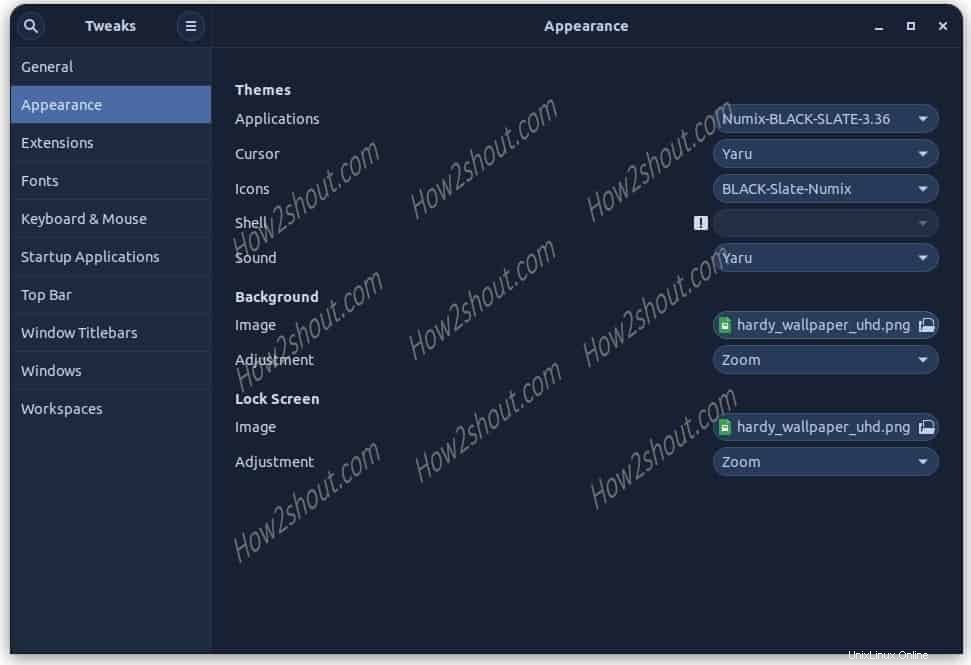El sistema operativo Linux es popular debido a las infinitas posibilidades que ofrece. Al ser de código abierto, los usuarios pueden personalizar sus temas e íconos con millones de paquetes de temas e íconos disponibles en línea, especialmente si hablamos de distribuciones de Ubuntu o Linux que se ejecutan en GNOME. Podemos darle a Windows 10, macOS o cualquier otro aspecto oscuro y claro a nuestras PC con Linux con la ayuda de una herramienta llamada Gnome Tweak . Como todos sabemos, la instalación manual de temas o íconos para principiantes, simplemente usando la línea de comandos, será un trabajo engorroso. Por lo tanto, para hacerlo fácil y directo, los desarrolladores han desarrollado esta herramienta.
Aquí solo mostraremos el proceso para instalar la herramienta Gnome Tweak en Ubuntu 20.04 LTS, para aplicar fácilmente temas personalizados y paquetes de íconos.
Instalación de la herramienta Gnome Tweaks en Ubuntu 20.04 LTS
Los pasos dados no solo se aplican a 20.04 LTS, sino también a versiones anteriores de Ubuntu como 19.04/19.10; 18.04/18.10... incluido Linux Mint.
Paso 1:Abra el terminal de comandos de Ubuntu
Ya sabrías cómo hacer esto, solo ve a Aplicaciones y ejecútelo o acceda a él usando un método abreviado que es CTRL+ALT+T.
Paso 2:Ejecute el comando Actualizar con derechos sudo
Si no ha ejecutado el comando de actualización de paquetes en mucho tiempo, ejecútelo. Sin embargo, para eso y para realizar el paso de instalación, debe tener sudo acceso a través de su usuario actual.
sudo apt update
Paso 3:Comando para instalar Gnome Tweaks
No es necesario agregar ningún repositorio de terceros porque esta herramienta está disponible en el repositorio oficial de Ubuntu de forma predeterminada. Por lo tanto, simplemente ejecutar un comando del administrador de paquetes ATP nos permitirá instalar esta herramienta de personalización de iconos y temas.
sudo apt install gnome-tweaks
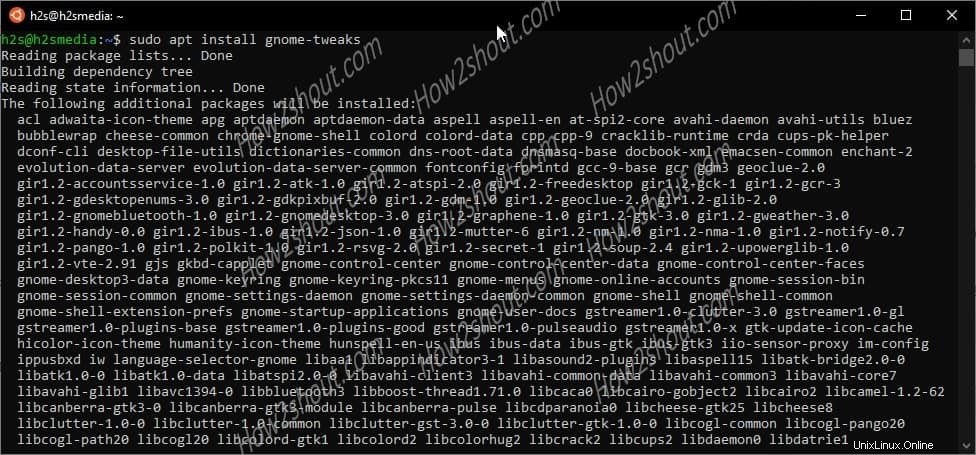
Paso 4:Ejecute la herramienta Ajustes
Haga clic en "Mostrar solicitud ” puntos para acceder a todas las aplicaciones instaladas y allí buscar “ajustes “. Verás su icono, haz clic en él. Esto abrirá la herramienta Gnome Tweak,
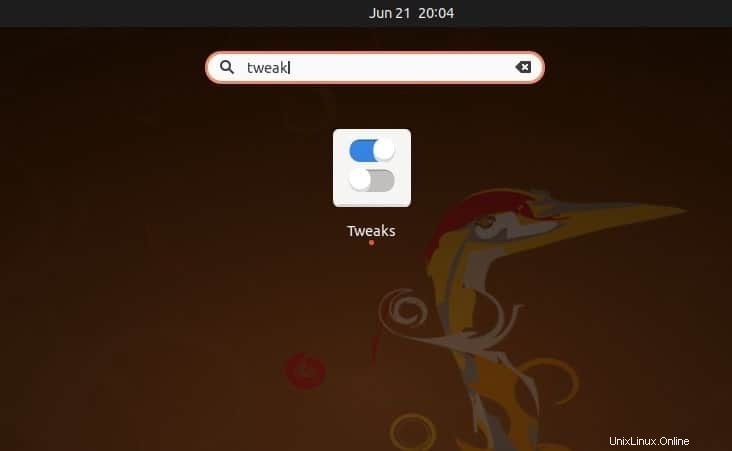
Paso 5: Gnome Tweaks Apariencia
Seleccione la apariencia y comience a cambiar los temas e íconos, incluidos el cursor, el caparazón y los fondos de pantalla de fondo y pantalla de bloqueo.